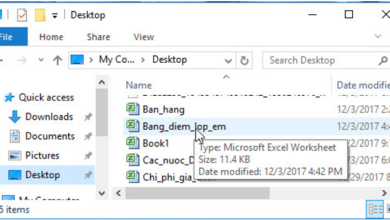Làm thế nào để bật/tắt xác minh 2 bước Gmail trên máy tính nhanh chóng và an toàn?

Hiện nay, bảo mật thông tin cá nhân đã trở thành ưu tiên hàng đầu cho tất cả mọi người trên môi trường internet. Với nhu cầu đó, các ứng dụng và dịch vụ đã liên tục cập nhật những cơ chế bảo mật mới, trong đó Gmail là một ví dụ nổi bật. Dịch vụ email của Google hiện cung cấp tính năng xác minh 2 bước nhằm ngăn chặn các truy cập trái phép và tăng cường bảo mật cho tài khoản email của người dùng. Vậy làm thế nào để bật hoặc tắt xác minh 2 bước Gmail? Hãy cùng FPT Shop khám phá cách thực hiện trong bài viết dưới đây nhé.
Xác minh 2 bước trên Gmail là gì?
Xác minh 2 bước trên Gmail là một tính năng bảo mật mạnh mẽ, giúp bảo vệ tài khoản của bạn khỏi bị truy cập trái phép. Khi kích hoạt, tính năng này sẽ yêu cầu hai hình thức xác thực gồm mật khẩu của bạn và mã xác minh cho bất kỳ đăng nhập nào có địa chỉ IP mới. Đối với mã xác minh, Google thưởng gửi mã đến điện thoại di động đang đăng nhập tài khoản Gmail của bạn. Với tính năng xác minh 2 bước, tài khoản email của bạn sẽ được đảm bảo rằng chỉ có bạn mới có quyền truy cập, ngay cả khi ai đó biết được mật khẩu của bạn. Bây giờ, bạn hãy cùng FPT Shop khám phá cách bật/tắt xác minh 2 bước Gmail nhé.
Cách bật xác minh 2 bước Gmail trên máy tính
Để bật xác minh 2 bước cho Gmail trên máy tính, bạn hãy thực hiện theo các bước sau:
Bước 1: Mở trình duyệt web trên máy tính và đăng nhập vào tài khoản Google của bạn trong trang Quản lý tài khoản của Google tại đường link này.
Bước 2: Trong menu bên trái của trang Quản lý tài khoản Google, bạn hãy nhấn chọn mục Bảo mật.
Bước 3: Kéo xuống bên dưới và tìm phần Cách bạn đăng nhập vào Google, trong đó bạn hãy chọn mục Xác minh 2 bước. Google có thể yêu cầu bạn đăng nhập lại tài khoản một lần nữa.
Bước 4: Nhấn vào Bắt đầu và làm theo hướng dẫn trên màn hình.
Bước 5: Nhập số điện thoại và chọn cách bạn muốn nhận mã (tin nhắn văn bản hoặc cuộc gọi). Sau đó, bạn hãy nhấn nút Gửi ở góc dưới màn hình.
Bước 6: Google sẽ gửi cho bạn một mã xác minh qua tin nhắn hoặc cuộc gọi trên điện thoại. Bạn hãy nhập mã đó để xác nhận điện thoại có hoạt động. Sau đó, bạn hãy nhấn nút Tiếp theo.
Bước 7: Nhấn vào nút Bật để kích hoạt xác minh 2 bước trên tài khoản Gmail của bạn.
Chỉ với vài bước trên, bạn đã có thể tăng cường đáng kể bảo mật cho tài khoản Gmail của mình, giúp bảo vệ dữ liệu cá nhân và thông tin quan trọng khỏi các mối đe dọa trực tuyến.
Cách tắt xác minh 2 bước Gmail trên máy tính
Để tắt xác minh 2 bước Gmail trên máy tính, bạn hãy làm theo hướng dẫn sau:
Bước 1: Mở trình duyệt và đăng nhập vào trang Quản lý tài khoản của Google.
Bước 2: Trong menu bên trái, bạn hãy tìm và chọn mục Bảo mật.
Bước 3: Trong phần Cách bạn đăng nhập vào Google, bạn hãy tìm và chọn Xác minh 2 bước. Bạn có thể cần nhập mật khẩu lại để tiếp tục quá trình tắt xác minh 2 bước Gmail.
Bước 4: Nhấn vào nút Tắt.
Bước 5: Một cửa sổ sẽ xuất hiện để xác nhận rằng bạn muốn tắt xác minh 2 bước Gmail. Nhấn vào Tắt để xác nhận.
Sau khi tắt xác minh 2 bước Gmail, bạn có thể đăng nhập tài khoản Google của mình ở máy tính hoặc điện thoại khác mà không phải có mã xác minh.
Một số vấn đề về tính năng xác minh 2 bước của Gmail
Khi sử dụng tính năng xác minh 2 bước của Gmail, người dùng có thể gặp phải một số vấn đề như sau:
Không nhận được mã xác minh qua SMS hoặc cuộc gọi
- Giải pháp: Kiểm tra xem bạn có đang ở trong khu vực có sóng di động không. Nếu không, hãy thử di chuyển đến nơi có sóng. Đôi khi việc nhấn vào nút gửi lại mã có thể giúp giải quyết vấn đề này.
Mất quyền truy cập vào điện thoại đăng ký
- Giải pháp: Sử dụng mã dự phòng mà Google cung cấp khi bạn thiết lập xác minh 2 bước. Bạn nên lưu những mã này ở nơi an toàn. Nếu không có mã dự phòng, bạn có thể cần phải thực hiện quy trình khôi phục tài khoản theo hướng dẫn của Google.
Ứng dụng xác thực không hoạt động
- Giải pháp: Đảm bảo rằng thời gian trên thiết bị của bạn được đồng bộ hóa chính xác. Nếu không, ứng dụng xác thực có thể không tạo ra mã chính xác.
Nhận thông báo xác minh khi không đăng nhập
- Giải pháp: Đây có thể là dấu hiệu của một nỗ lực truy cập trái phép. Vì vậy, bạn không nên cung cấp mã xác minh cho bất kỳ ai, đồng thời cần thay đổi mật khẩu ngay lập tức.
Quên mật khẩu sau khi bật xác minh 2 bước
- Giải pháp: Thực hiện quy trình khôi phục mật khẩu của Google. Bạn sẽ cần truy cập vào số điện thoại hoặc email khôi phục để hoàn tất quá trình này.
Tạm kết
Như bạn có thể thấy, việc bật hay tắt xác minh 2 bước Gmail không hề khó và ai cũng có thể làm được dễ dàng chỉ với vài bước đơn giản. Tuy nhiên, FPT Shop vẫn khuyên bạn nên thường xuyên bật tính năng này lên để đảm bảo an toàn và bảo mật cho tài khoản của mình. Trước khi tắt xác minh 2 bước Gmail, bạn hãy cân nhắc kỹ lưỡng về các vấn đề bảo mật nhé.
Nếu bạn đang cần một chiếc iPhone mới để truy cập Gmail ở bất cứ đâu, hãy truy cập ngay đường link bên dưới. Tại đó, FPT Shop đang kinh doanh rất nhiều mẫu máy chất lượng với giá phải chăng và nhiều ưu đãi.
- Điện thoại iPhone
Xem thêm:
- Hướng dẫn chi tiết cách tạo Gmail nhanh chóng trên điện thoại và máy tính đơn giản
- Hướng dẫn cách tìm lại email cũ quan trọng nhanh nhất trên Gmail và Outlook

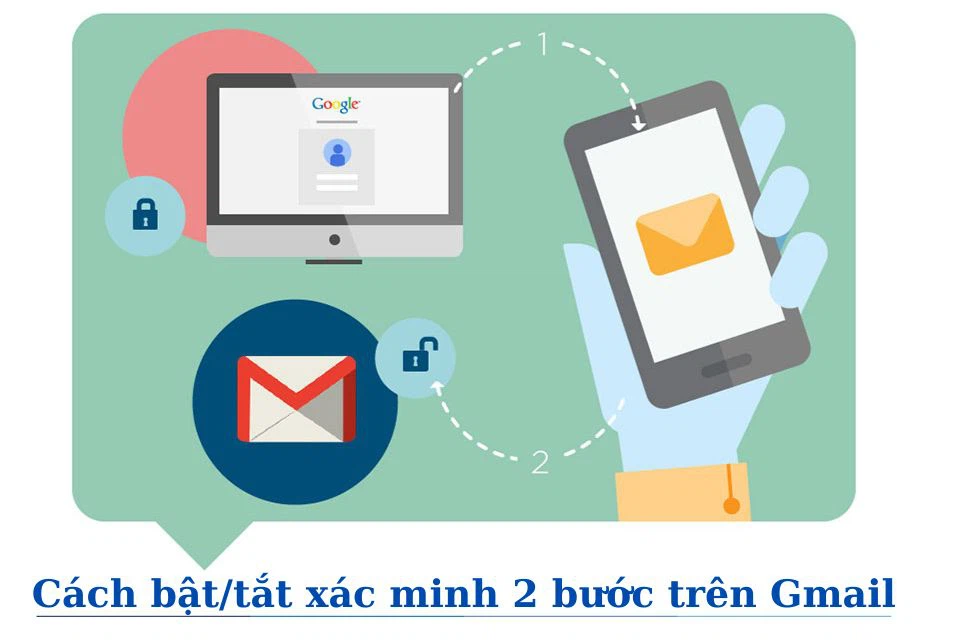
/fptshop.com.vn/uploads/images/tin-tuc/168757/Originals/tat-xac-minh-2-buoc-gmail-01.jpg)
/fptshop.com.vn/uploads/images/tin-tuc/168757/Originals/tat-xac-minh-2-buoc-gmail-02.jpg)
/fptshop.com.vn/uploads/images/tin-tuc/168757/Originals/tat-xac-minh-2-buoc-gmail-03.jpg)
/fptshop.com.vn/uploads/images/tin-tuc/168757/Originals/tat-xac-minh-2-buoc-gmail-04.jpg)
/fptshop.com.vn/uploads/images/tin-tuc/168757/Originals/tat-xac-minh-2-buoc-gmail-05.jpg)
/fptshop.com.vn/uploads/images/tin-tuc/168757/Originals/tat-xac-minh-2-buoc-gmail-06.jpg)
/fptshop.com.vn/uploads/images/tin-tuc/168757/Originals/tat-xac-minh-2-buoc-gmail-07.jpg)
/fptshop.com.vn/uploads/images/tin-tuc/168757/Originals/tat-xac-minh-2-buoc-gmail-08.jpg)
/fptshop.com.vn/uploads/images/tin-tuc/168757/Originals/tat-xac-minh-2-buoc-gmail-09.jpg)
/fptshop.com.vn/uploads/images/tin-tuc/168757/Originals/tat-xac-minh-2-buoc-gmail-10.jpg)